ARM64 PC용 Windows 11 ISO 다운로드: 단계별 가이드
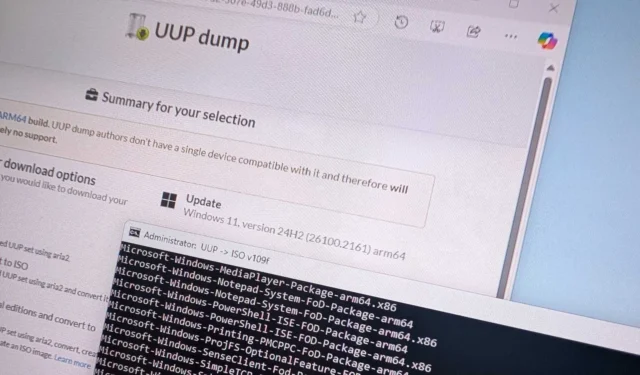
- ARM 기기용 Windows 11 ISO를 얻으려면 UUP Dump 스크립트를 실행하여 설치 파일을 가져오고 개인화된 ISO를 빌드해야 합니다. 거기에서 Rufus 애플리케이션을 사용하여 부팅 가능한 USB 설치 프로그램을 만들 수 있습니다.
Qualcomm Snapdragon X Elite 프로세서를 탑재한 Copilot+ PC나 Surface Pro(11th Edition) 및 Laptop(7th Edition)과 같은 모델과 같이 ARM 기반 시스템을 사용하는 경우 Windows 11 ISO를 다운로드하여 새로운 운영 체제를 설치할 수 있습니다. 그러나 ISO에 액세스하려면 Microsoft가 아직 공식 다운로드 옵션을 제공하지 않았기 때문에 다른 방법을 사용해야 합니다.
최근에 M2 칩이 있는 Apple MacBook Air에 가상 머신을 설정하기 위해 Windows 11 ISO를 찾았습니다. 안타깝게도 Microsoft가 arm64 장치를 지원함에도 불구하고 ARM 아키텍처 버전을 제공하지 않아 표준 이미지가 호환되지 않는 것으로 판명되었습니다.
Microsoft에서는 앞으로 arm64용 ISO를 출시할 계획이지만, 현재로선 Rufus와 함께 UUP Dump 스크립트를 활용해 부팅 가능한 미디어를 생성하는 것이 유일한 방법입니다.
UUP Dump는 x64 및 arm64 아키텍처를 위한 Windows 10 및 11을 포함하여 다양한 Windows 버전에 대한 사용자 지정 ISO 이미지를 만들 수 있는 강력한 유틸리티입니다. Unified Update Platform(UUP)을 사용하여 Microsoft 서버에서 필요한 파일을 직접 효율적으로 다운로드하여 최신 빌드를 얻는 프로세스를 간소화합니다.
이 문서에서는 ARM 기반 기기용 Windows 11 ISO를 다운로드하는 방법을 안내합니다. 특히 arm64 시스템의 경우 x64(AMD 또는 Intel) 컴퓨터를 사용하여 ISO 파일과 USB 부팅 미디어를 만들 수 있습니다.
Arm64 디바이스용 Windows 11 ISO를 다운로드하는 방법
arm64 장치용 Windows 11 ISO 파일을 다운로드하려면 다음 단계를 따르세요.
-
메뉴에서 Windows 11 옵션을 선택 하고 버전 “24H2” (또는 최신 릴리스)를 선택합니다.
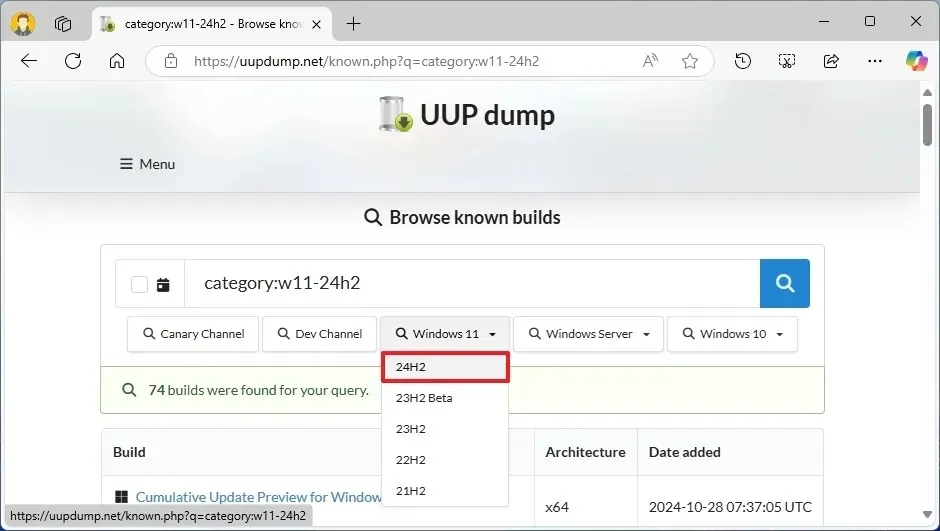
-
최신 arm64 ISO 파일을 다운로드하려면 Windows 11 버전 24H2(26100.xxxx) arm64 와 같이 적절한 Windows 11 빌드를 선택하세요 .
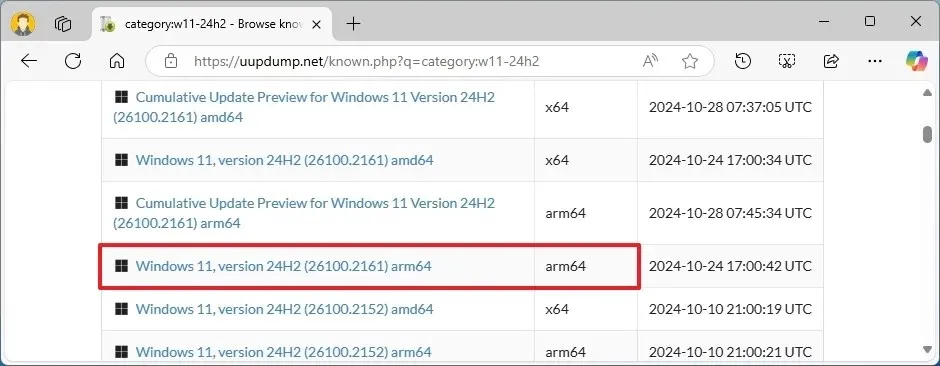
-
“언어” 드롭다운에서 원하는 설치 언어를 선택하세요.
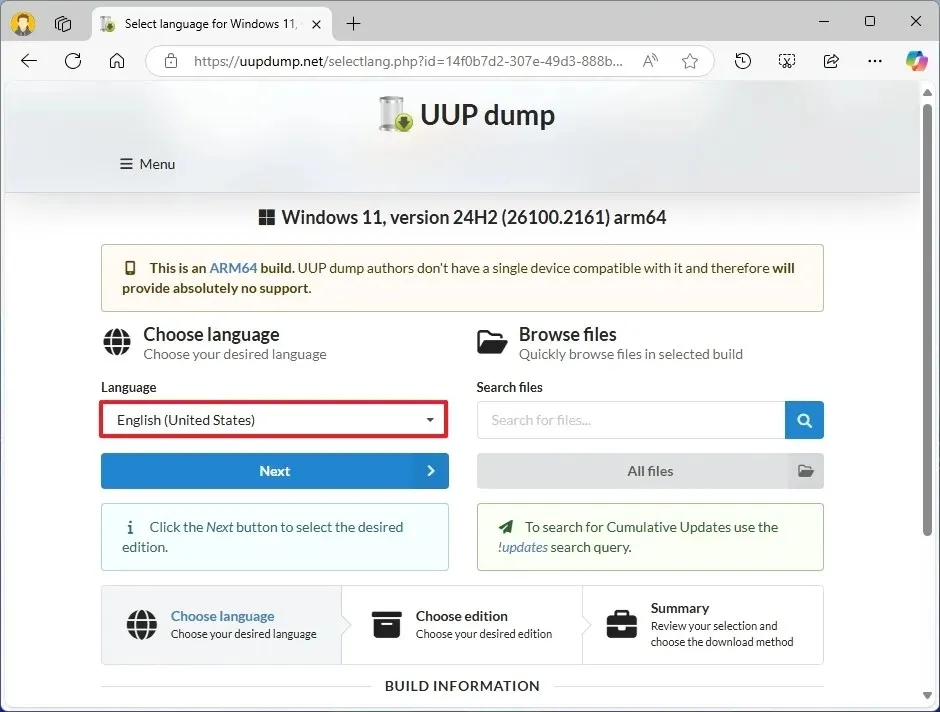
-
다음 버튼을 누르세요 .
-
ARM 기기용 Windows 11 ISO 파일에 포함할 버전을 선택하세요.
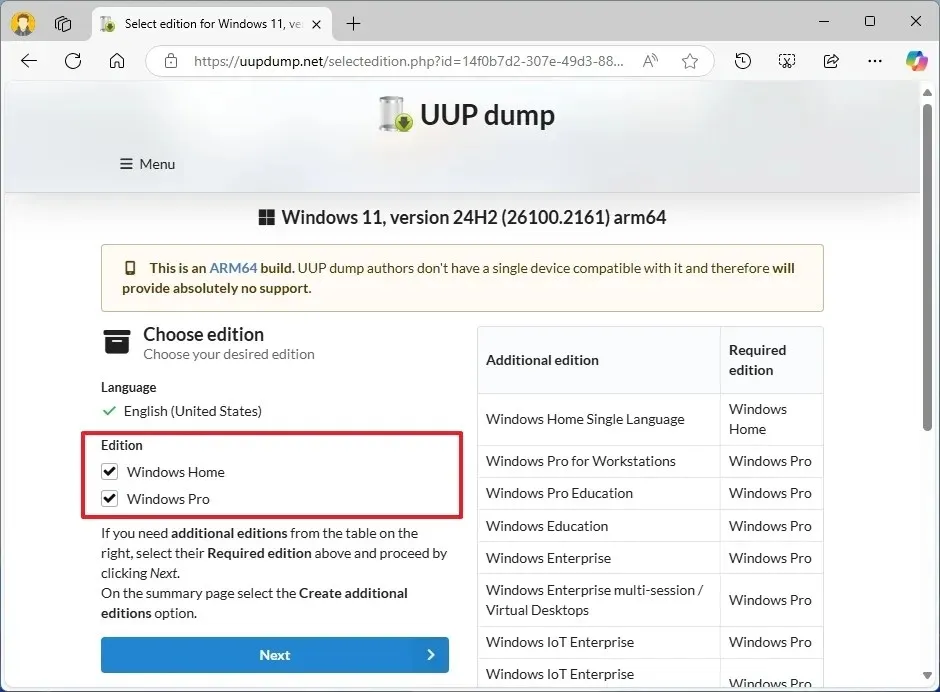
-
다음 버튼을 다시 클릭하세요 .
-
“다운로드 및 ISO로 변환” 옵션을 선택하세요 .
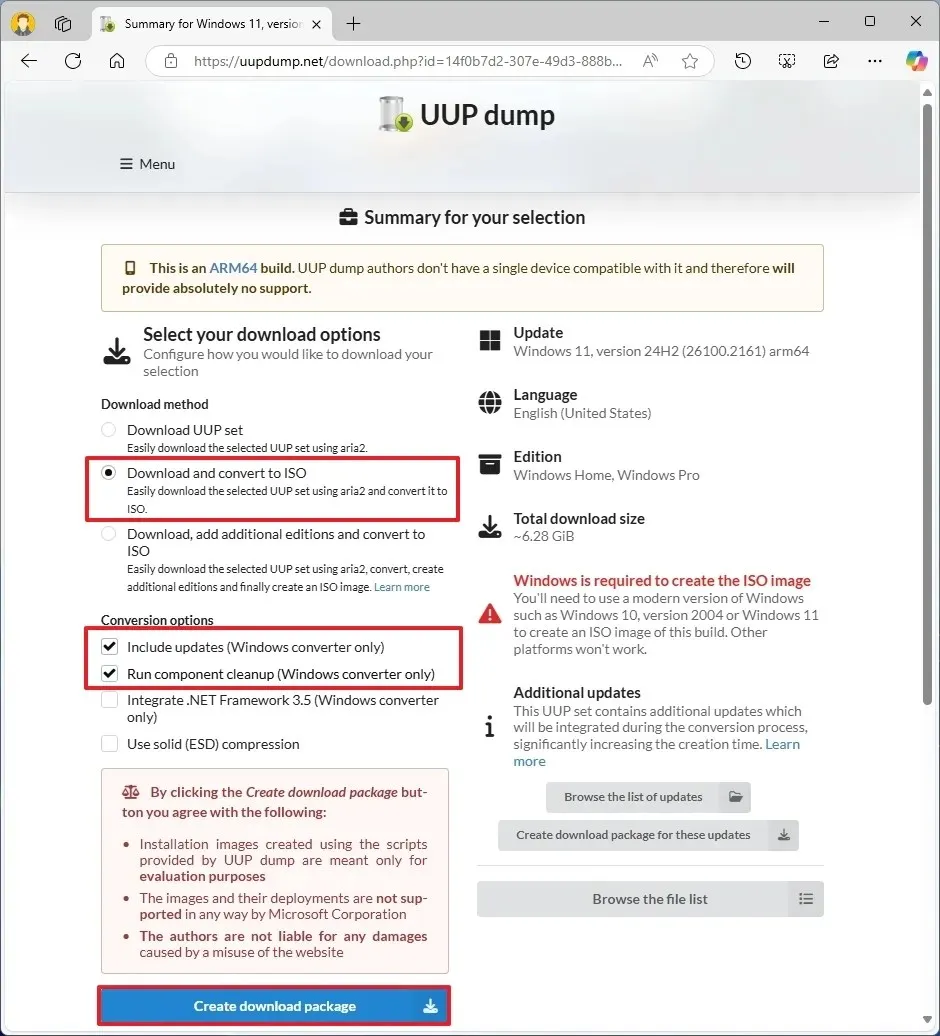
-
“업데이트 포함(Windows 변환기만 해당)” 옵션이 선택되어 있는지 확인하세요 .
간단한 참고 사항: 이 옵션을 선택하면 Windows 11 24H2 또는 해당 시점의 최신 버전인 ISO 파일 버전을 만드는 데 필요한 업데이트가 추가됩니다. -
“다운로드 패키지 생성” 버튼을 눌러 관련 도구를 장치에 저장하세요.
-
파일 탐색기를 사용하여 zip 폴더에 접근합니다.
-
모두 추출 버튼을 클릭합니다 .
-
파일을 추출할 위치를 선택하세요.
-
추출 버튼을 누르세요 .
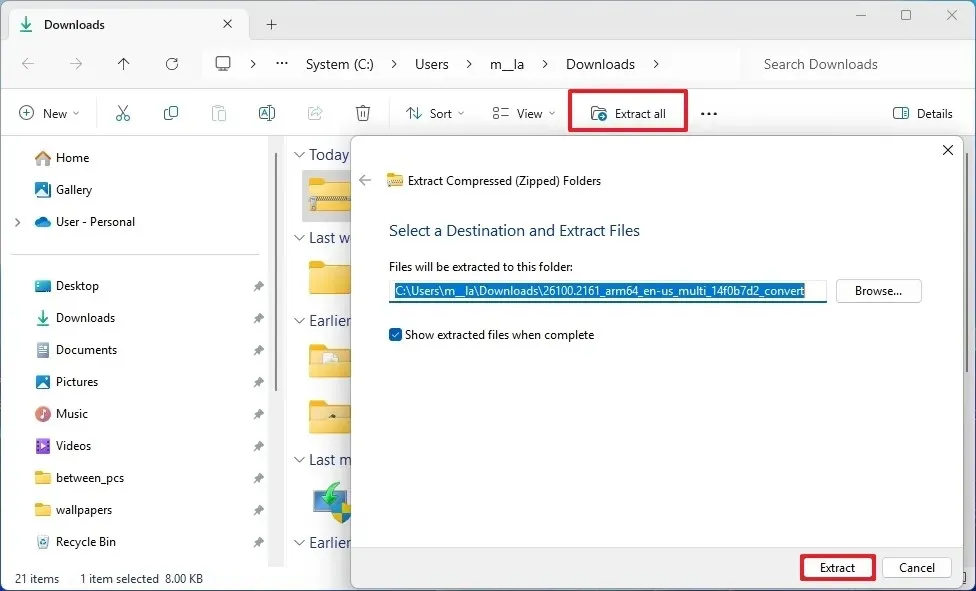
-
uup_download_windows.cmd 배치 파일을 마우스 오른쪽 버튼으로 클릭 하고 관리자 권한으로 실행을 선택합니다 .
간단한 참고 사항: 스크립트를 실행하려고 할 때 메시지가 나타나면 “어쨌든 실행” 옵션을 선택하세요.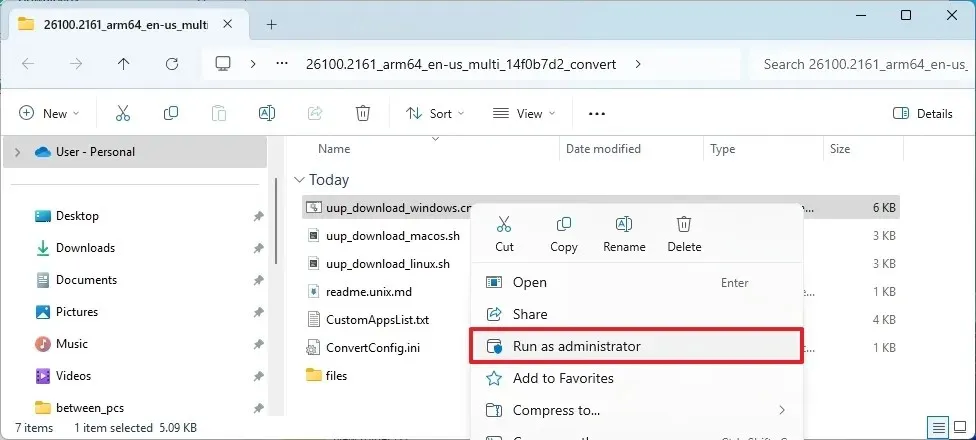
이러한 단계를 완료하면 스크립트는 Microsoft 서버에서 필요한 파일을 다운로드한 다음 Qualcomm Snapdragon X 시리즈 프로세서를 사용하는 Copilot+ PC나 Surface 노트북과 같은 ARM 기기에 맞춤형 Windows 11 ISO 파일을 만듭니다.
ARM PC용 부팅 가능한 USB 드라이브 만들기
Windows 11 arm64용 USB 부팅 드라이브를 생성하려면 다음 단계를 따르세요.
-
“다운로드” 섹션에 나열된 최신 버전을 다운로드하려면 링크를 클릭하세요.
-
실행 파일을 두 번 클릭하여 도구를 엽니다.
-
선택 버튼을 클릭하세요 .
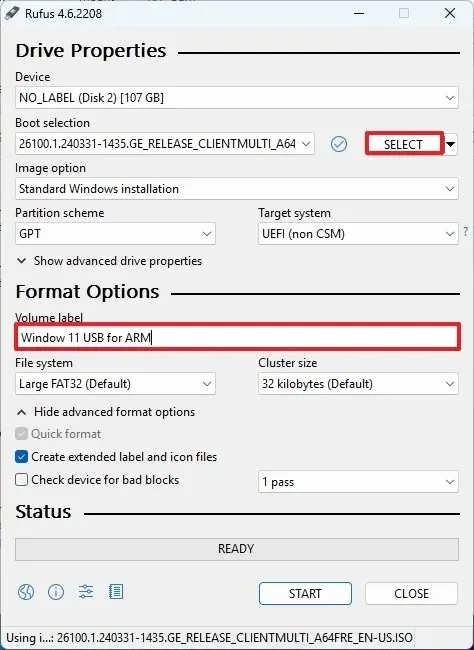
-
ISO 파일이 저장된 폴더를 찾으세요.
-
Windows 11 arm64 ISO 파일을 선택합니다.
-
열기 버튼을 클릭하세요 .
-
부팅 가능한 미디어를 만들려면 기본 설정을 진행하세요.
-
(선택 사항) “ARM용 Windows 11 USB” 와 같이 USB 드라이브에 설명적인 이름을 지정할 수 있습니다 .
-
시작 버튼을 누르세요 .
-
필요한 경우 사용자 정의 설정을 건너뛰려면 확인(OK) 버튼을 클릭하세요 .
-
확인을 클릭하여 USB 드라이브 데이터 지우기를 확인합니다.
이러한 단계를 완료하면 부팅 가능한 USB 플래시 드라이브를 사용하여 새로 설치 또는 기존 업그레이드를 통해 ARM 기반 장치에 Windows 11을 설치할 수 있습니다.


답글 남기기